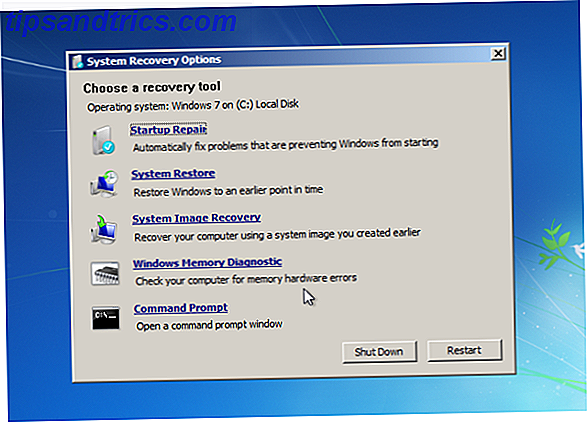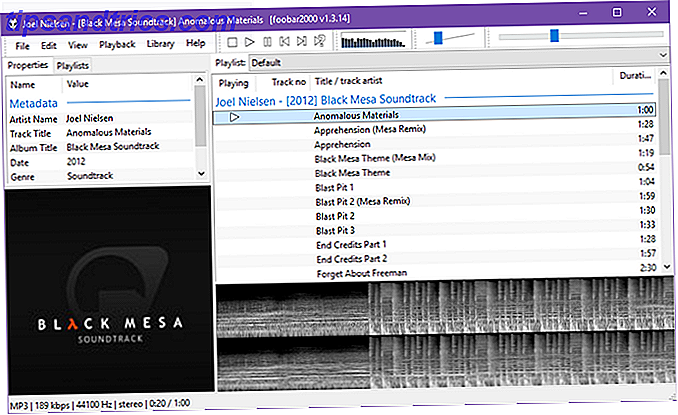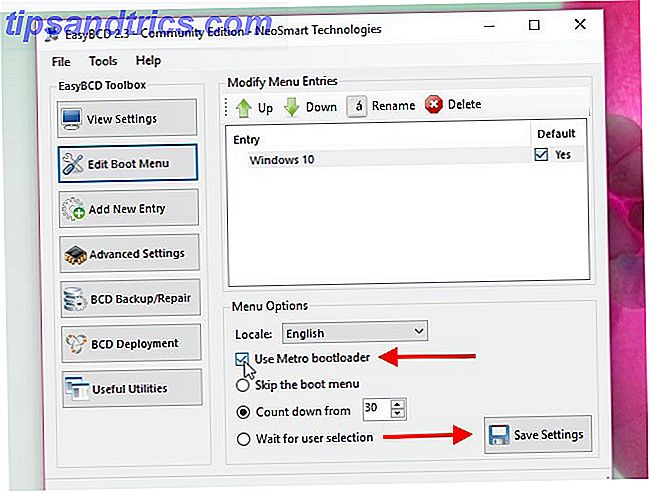La plupart des smartphones et tablettes Android New To Android? Faites votre Smartphone travailler pour vous, pas contre New Android? Assurez-vous que votre Smartphone fonctionne pour vous, pas contre Avez-vous un smartphone que vous n'arrivez pas à comprendre? Apprenez les bases et commencez à conquérir votre téléphone Android maintenant! En savoir plus ont plusieurs caractéristiques en commun, et les boutons matériels pour l'alimentation et le volume entrent dans cette catégorie. Voyons comment ils peuvent être utiles au-delà de leurs fonctions les plus évidentes:
1. Pour ignorer les appels non désirés: Si vous ne pouvez pas ou ne voulez pas recevoir un certain appel entrant, vous n'avez pas besoin d'attendre que votre téléphone cesse de sonner. Mettez la sonnerie en sourdine tout de suite en appuyant sur le bouton de réduction du volume .
2. Pour imprimer l'écran actif: Voulez-vous prendre une photo de l'écran actuel de votre téléphone pour le partager avec quelqu'un? C'est facile à faire. Gardez cet écran spécifique au premier plan et appuyez simultanément sur les boutons Power + Volume Down . Vous trouverez la capture d'écran enregistrée sous Captures d'écran dans la galerie.
Notez que si vous appuyez trop rapidement sur le bouton d'alimentation ou de réduction du volume, vous finirez par désactiver l'affichage ou baisser le volume de la sonnerie.
@passy en cliquant sur Partager est le moyen le plus facile de prendre une capture d'écran sur Android jusqu'à présent. Peut-être que c'est l'avenir?
-? (@PauTo) 23 décembre 2015
3. Pour débloquer votre téléphone: Lorsque votre téléphone est en train d'agir, le redémarrer ramène généralement à la normale. Avec un téléphone gelé, vous devrez peut-être aller un peu plus loin et le forcer à redémarrer. Pour ce faire, maintenez d' abord les boutons Power + Volume Up enfoncés pour éteindre le téléphone. Une fois que l'écran devient noir, remettez-le sous tension comme d'habitude.
Ces instructions s'appliquent à une grande variété d'appareils Android, mais les boutons matériels de votre smartphone peuvent fonctionner différemment selon leur marque et leur modèle. Par exemple, sur un Samsung Galaxy S6, vous devrez appuyer sur les boutons Power et Home ensemble pour prendre une capture d'écran Chaque raccourci d'écran Android différents, Revealed Every Different Android Raccourci d'écran, Revealed Pas sûr comment vous pouvez prendre des captures d'écran sur votre appareil Android ? Laissez-nous compter les chemins. Lire la suite . En cas de telles variations, reportez-vous au manuel de votre téléphone pour obtenir des instructions.
Hahaha, quelqu'un au bureau a demandé comment faire une capture d'écran sur Android et il y avait un millier de réponses différentes. #UX
- Vincent Not Gogh (@vincentsautter) 17 décembre 2015
Est-ce que votre appareil Android fait les choses différemment? Dites-nous comment cela fonctionne. Les lecteurs avec des appareils similaires sont sûrs de trouver cette information utile!
Crédit d'image: Femme utilisant un téléphone intelligent par Balazs Kovacs Images via Shutterstock